Die neue Funktion in After Effects CC 2017 ermöglicht es dir, den letzten Frame deiner Videodatei zu fixieren und mit diesem Effekt kreativ zu arbeiten. Diese Technik kann nicht nur die Bearbeitungsgeschwindigkeit erhöhen, sondern auch das Gesamterlebnis deiner Videoproduktion verbessern. In dieser Anleitung lernst du Schritt für Schritt, wie du diese Funktion effektiv nutzen kannst.
Wichtigste Erkenntnisse
- Du kannst den letzten Frame deiner Ebene fixieren, um Marker zu ziehen.
- Der spuleneffekt erleichtert das Rucken oder Beschleunigen der Videowiedergabe.
- Die Funktion ermöglicht eine Vielzahl an Anpassungen, ohne die ursprüngliche Ebene zu schneiden oder zu stauchen.
Schritt-für-Schritt-Anleitung
Zuerst musst du After Effects CC 2017 öffnen und das Projekt laden, an dem du arbeiten möchtest. Stelle sicher, dass die Ebene, mit der du arbeiten möchtest, in deinem Projekt angezeigt wird.
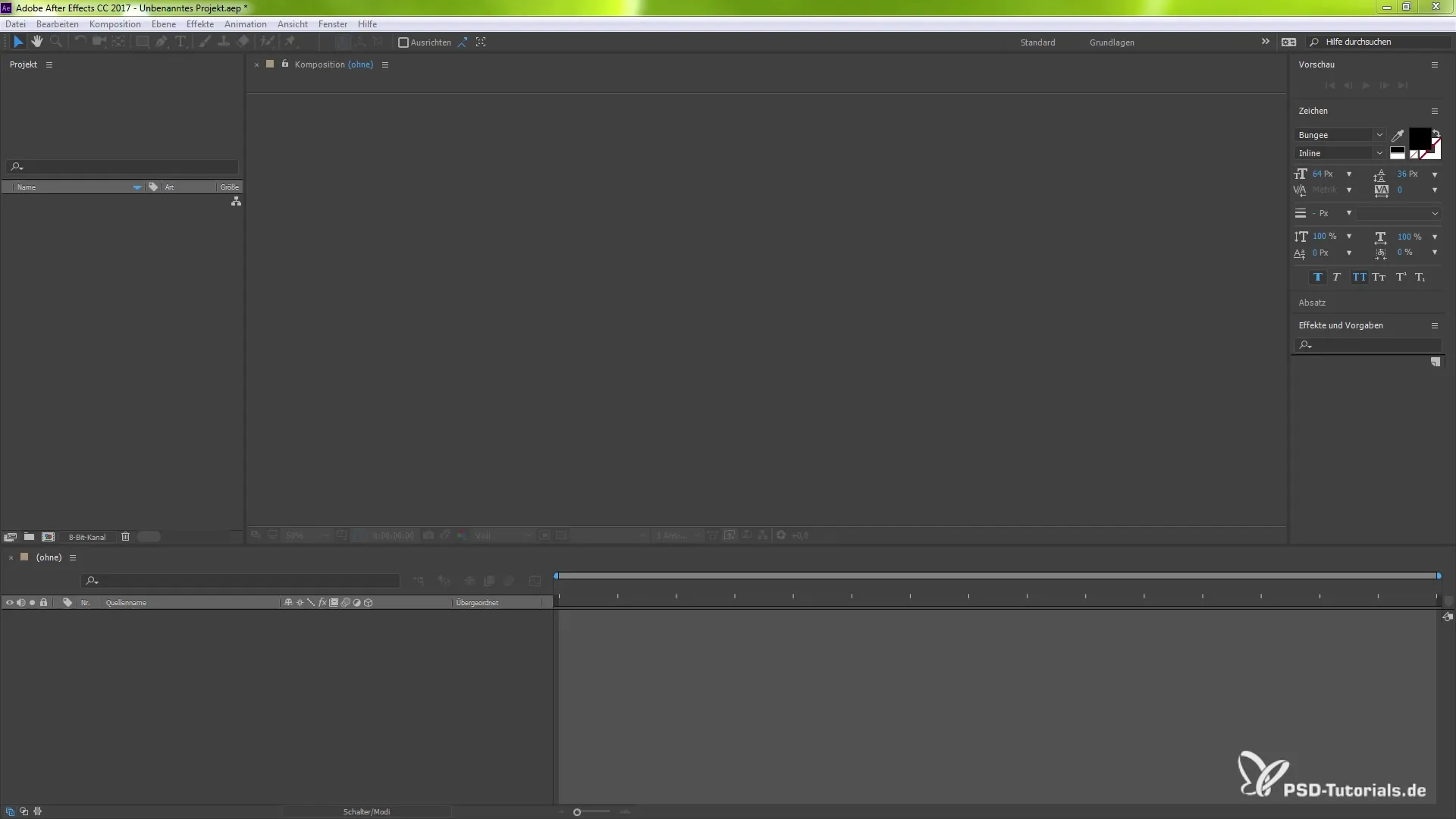
Um nun den letzten Frame zu fixieren, wählst du die entsprechende Ebene aus. Achte darauf, dass diese markiert ist; andernfalls wird der Effekt nicht korrekt angewendet.
Navigiere dann oben im Menü zu „Ebene“ und gehe auf „Zeit“. Dort findest du die neue Funktion „Bei letztem Frame fixieren“. Klicke darauf, um den Effekt auszulösen.
Nach dem Klicken siehst du, dass sich Keyframes für den Anfang und das Ende deiner Ebene erstellt haben. Dies zeigt an, dass die Funktion aktiviert wurde.
Jetzt kannst du die Ebene anpassen. Um die Dauer der Wiedergabe zu verkürzen, kannst du die Zeitlängen ändern, indem du mit gehaltener Shift-Taste das Ende der Ebene ziehst.
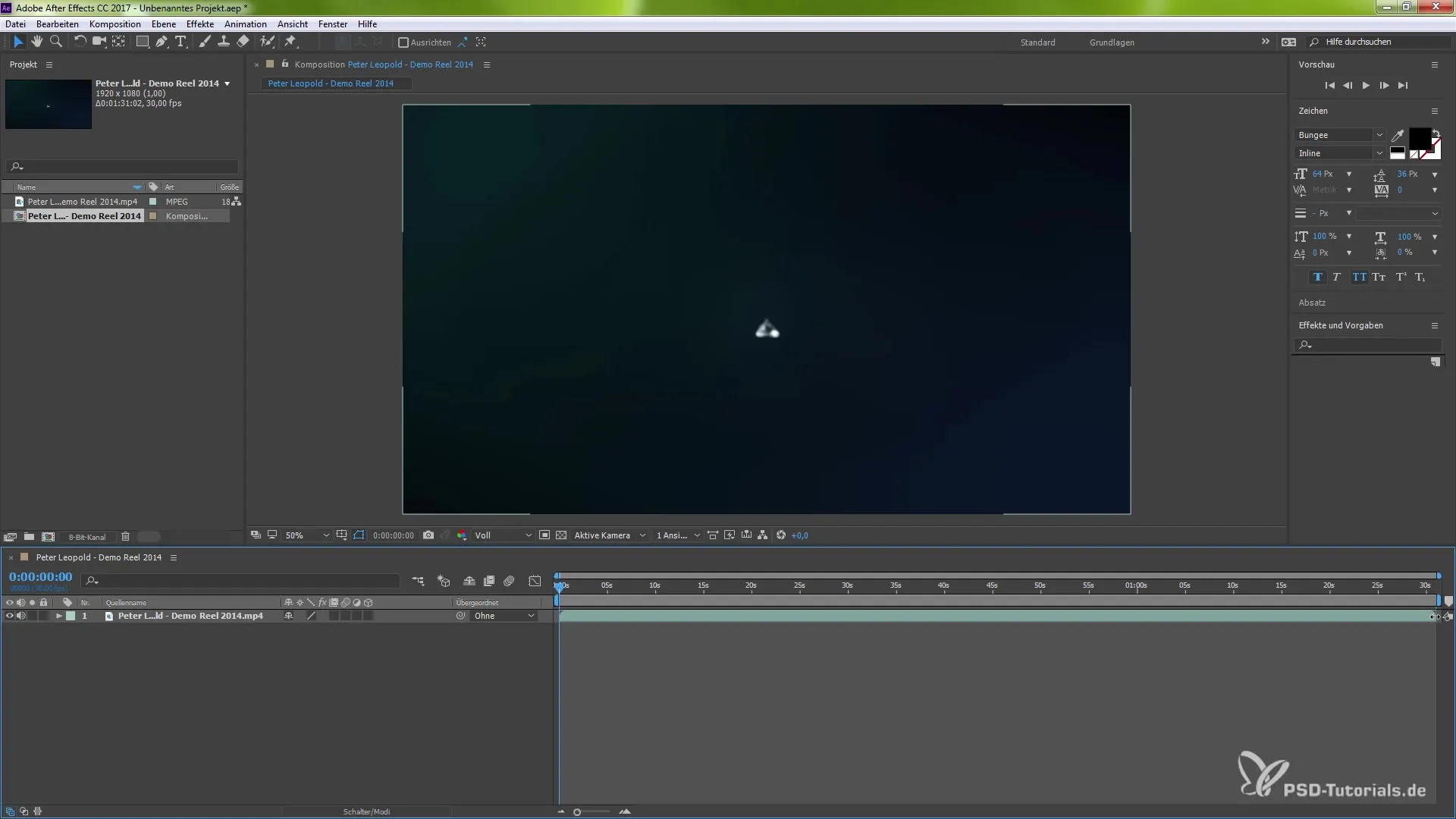
Achte darauf, dass du das Snapping aktivierst, wenn du das Ende der Ebene auf einen bestimmten Marker ziehen möchtest. Zum Beispiel könntest du die Länge von 1 Minute 31 Sekunden auf 10 Sekunden reduzieren.
Wenn du die Dauer verkürzt hast, siehst du, wie schnell dein Video nun abgespielt wird. Experimentiere mit verschiedenen Längeinstellungen, um den gewünschten Effekt zu erzielen.
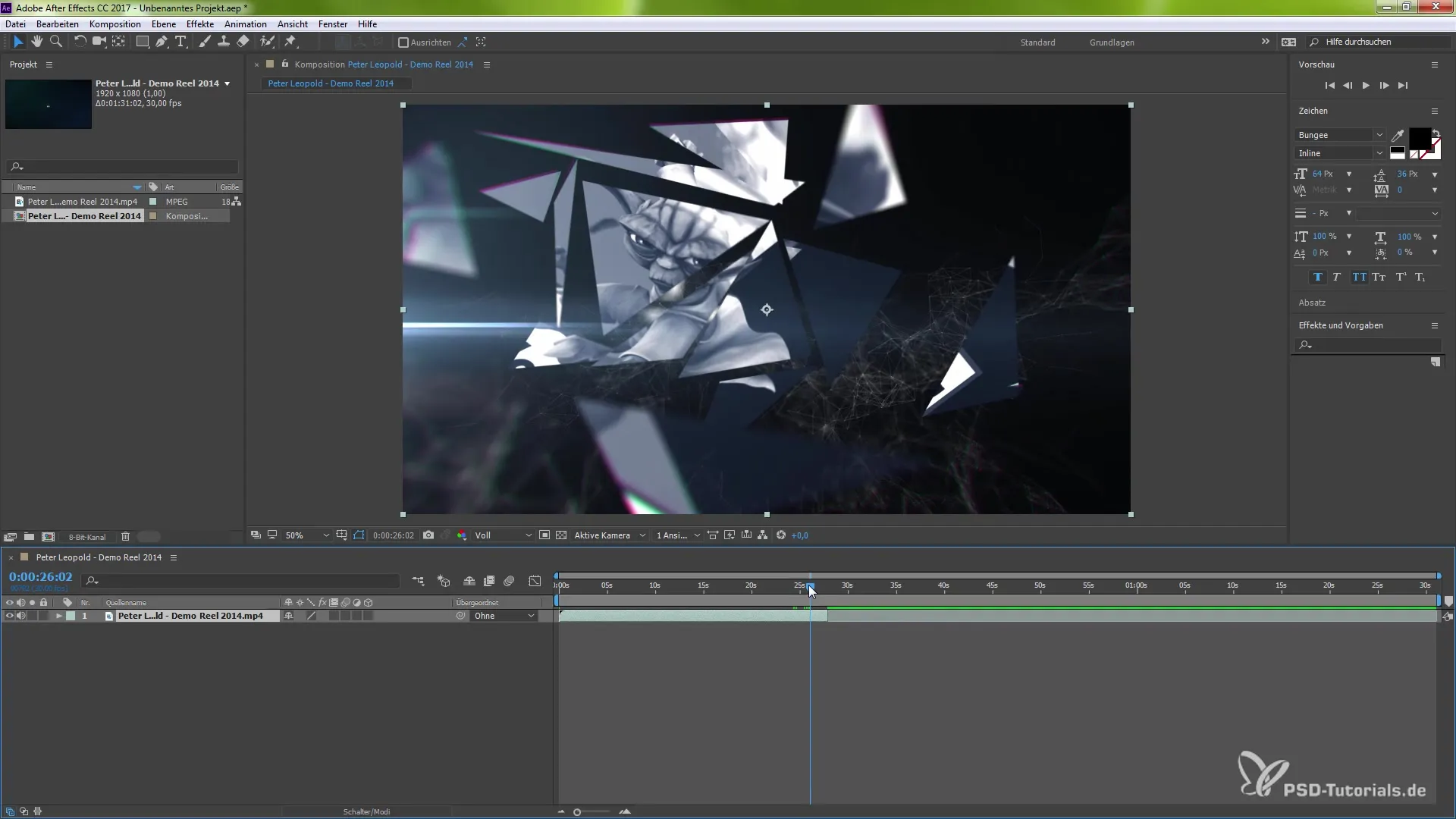
Zusätzlich hast du die Möglichkeit, das Diagramm zu öffnen und weitere Anpassungen vorzunehmen. Hier kannst du die Geschwindigkeit oder die Richtung der Wiedergabe steuern. Deaktiviere das Anhängen des Diagramms, wenn du es nicht benötigst.
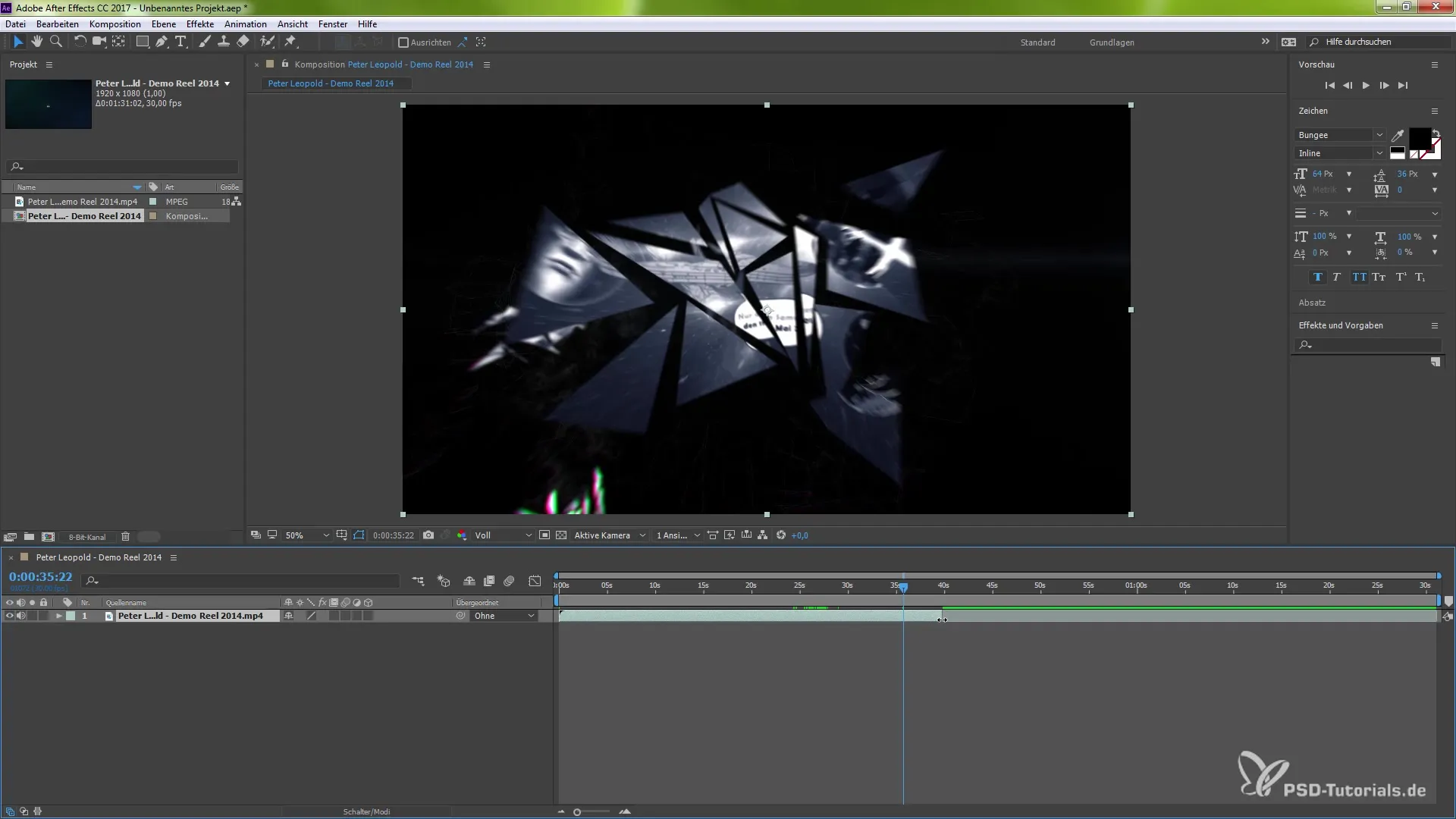
Falls du die Richtung des Abspielens ändern möchtest, gehe erneut zu „Ebene“ und dann zu „Zeit“. Wähle die Option „Nach hinten abspielen“, um die Frames in umgekehrter Reihenfolge anzusehen.
Du kannst mit dieser Technik verschiedene kreative Effekte erzielen, ohne deine Ebenen zuschneiden oder verändern zu müssen. Falls dir das Resultat nicht gefällt, kannst du die Änderungen jederzeit rückgängig machen.
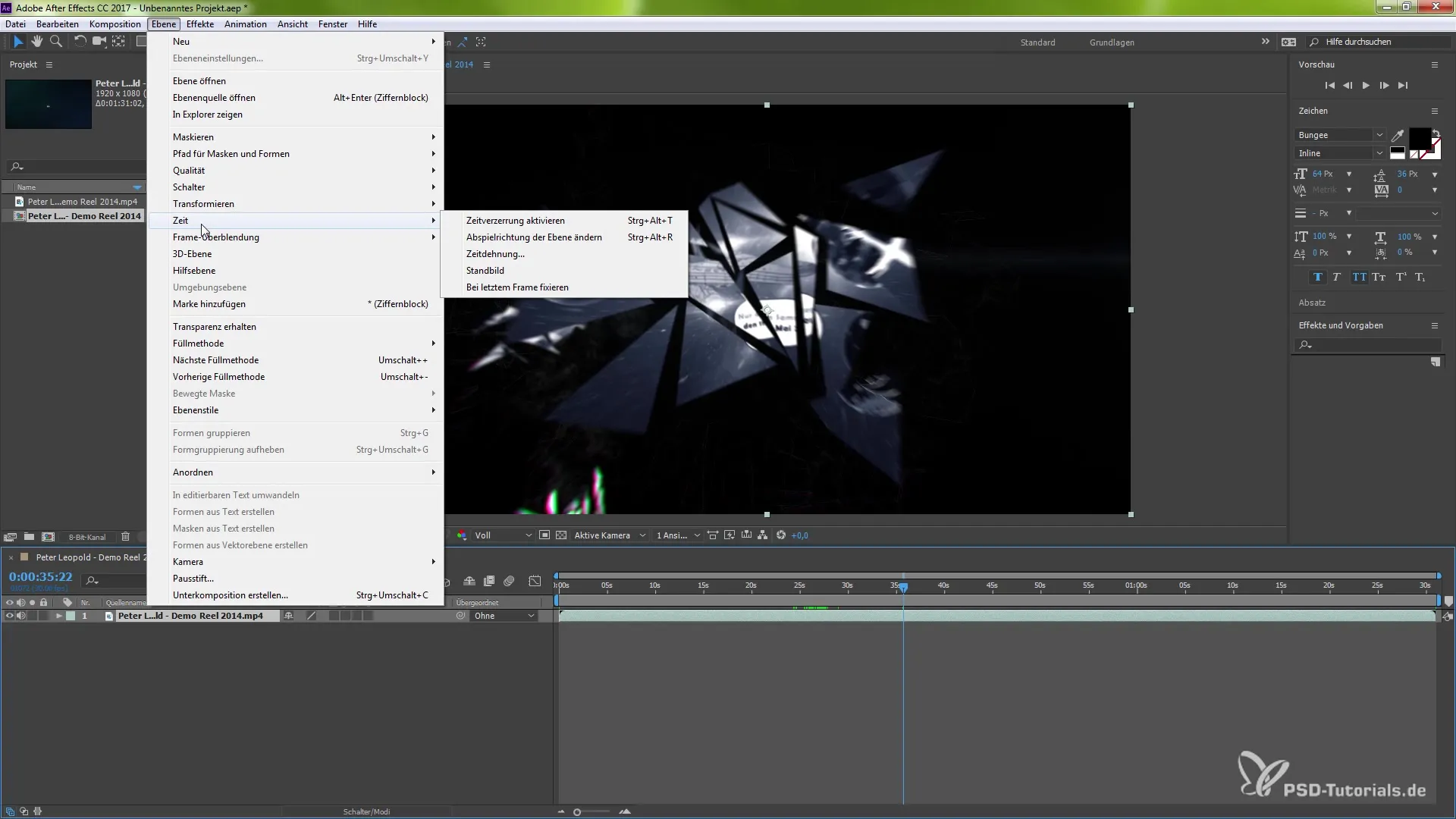
Diese Funktion ist besonders nützlich, da sie dir die Flexibilität gibt, kreativ zu arbeiten, ohne die Struktur deines Projekts zu verändern. Du kannst jederzeit zurückgehen und die ursprünglichen Einstellungen wiederherstellen, falls nötig.
Zusammenfassung – Letzten Frame fixieren: Schritt-für-Schritt-Anleitung für After Effects CC 2017
Das Fixieren des letzten Frames in After Effects CC 2017 eröffnet dir neue Möglichkeiten in der Videobearbeitung. Mit dieser Anleitung bist du nun in der Lage, den letzten Frame deiner Videos gezielt zu fixieren und kreativ damit umzugehen, ohne störende Schnitte vorzunehmen.
Häufig gestellte Fragen
Wie kann ich den Effekt „Bei letztem Frame fixieren“ aktivieren?Wähle die entsprechende Ebene aus, gehe zu „Ebene“, dann „Zeit“ und klicke auf „Bei letztem Frame fixieren“.
Was passiert, wenn ich die Ebene nicht markiere?Der Effekt „Bei letztem Frame fixieren“ wird nicht angewendet, und du kannst keine Anpassungen vornehmen.
Kann ich die Geschwindigkeit des Videos nach der Fixierung ändern?Ja, du kannst die Dauer des Videos anpassen und auch die Abspielrichtung ändern, indem du die Zeitdehnung und die entsprechenden Optionen nutzt.
Was geschieht, wenn mir das Ergebnis nicht gefällt?Du kannst jederzeit die Änderungen zurücksetzen und die ursprünglichen Einstellungen wiederherstellen, indem du die Funktion deaktivierst.


